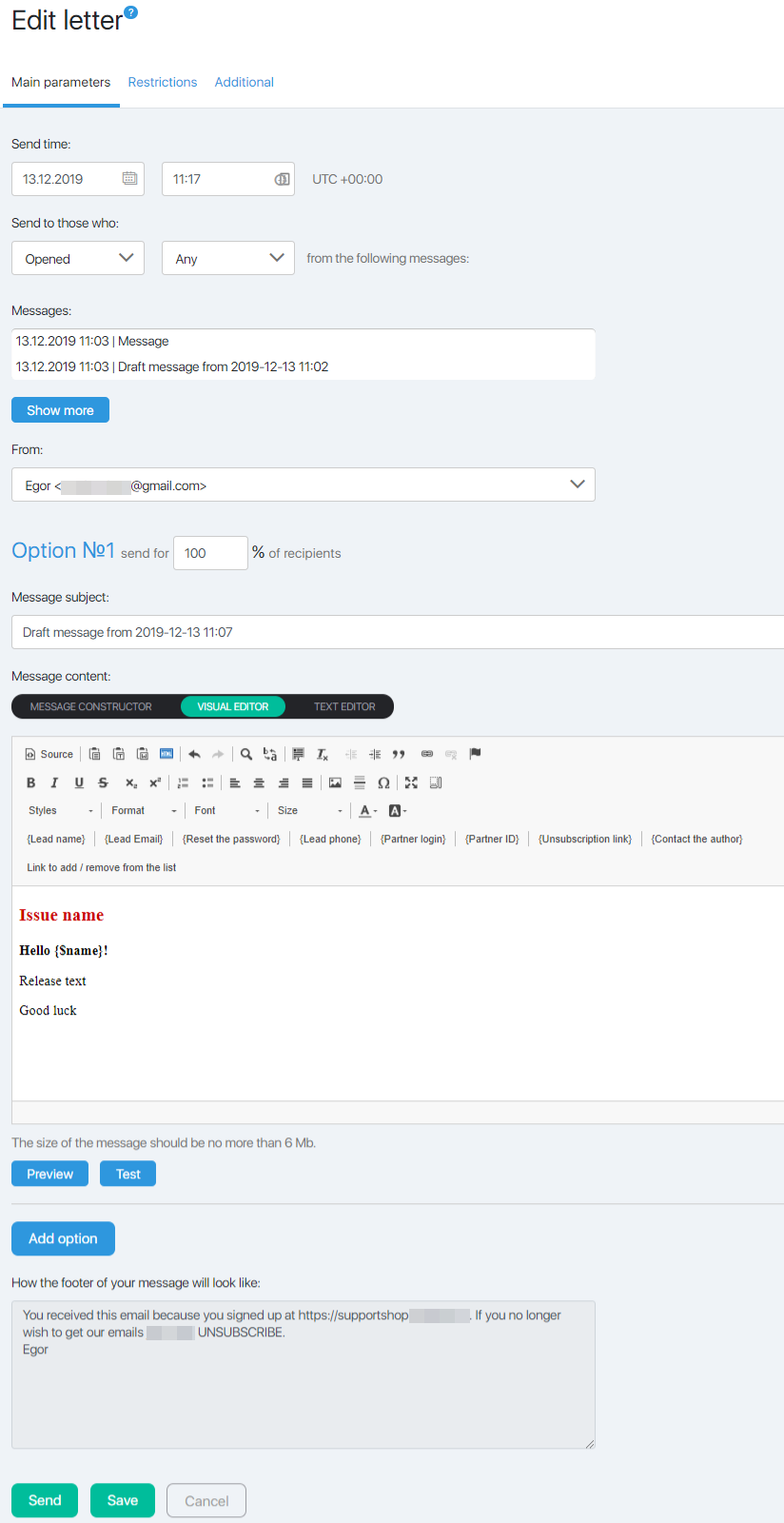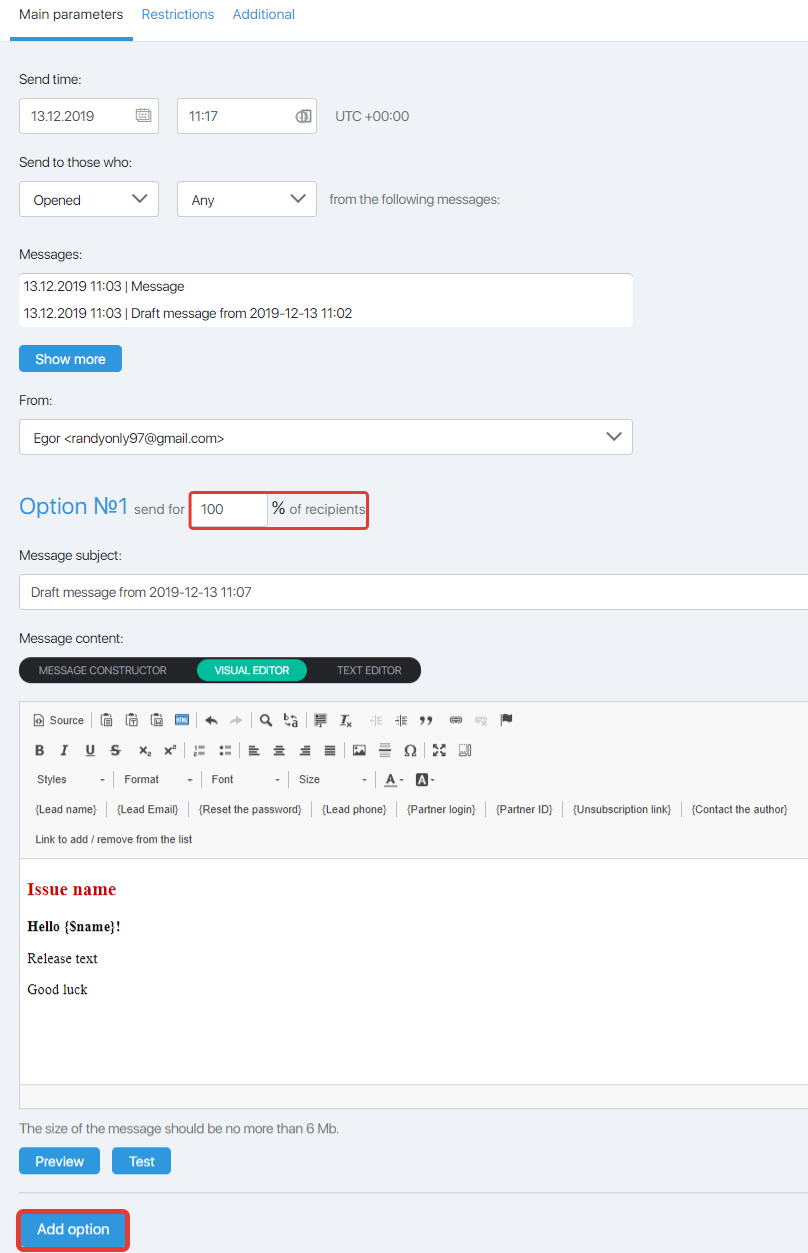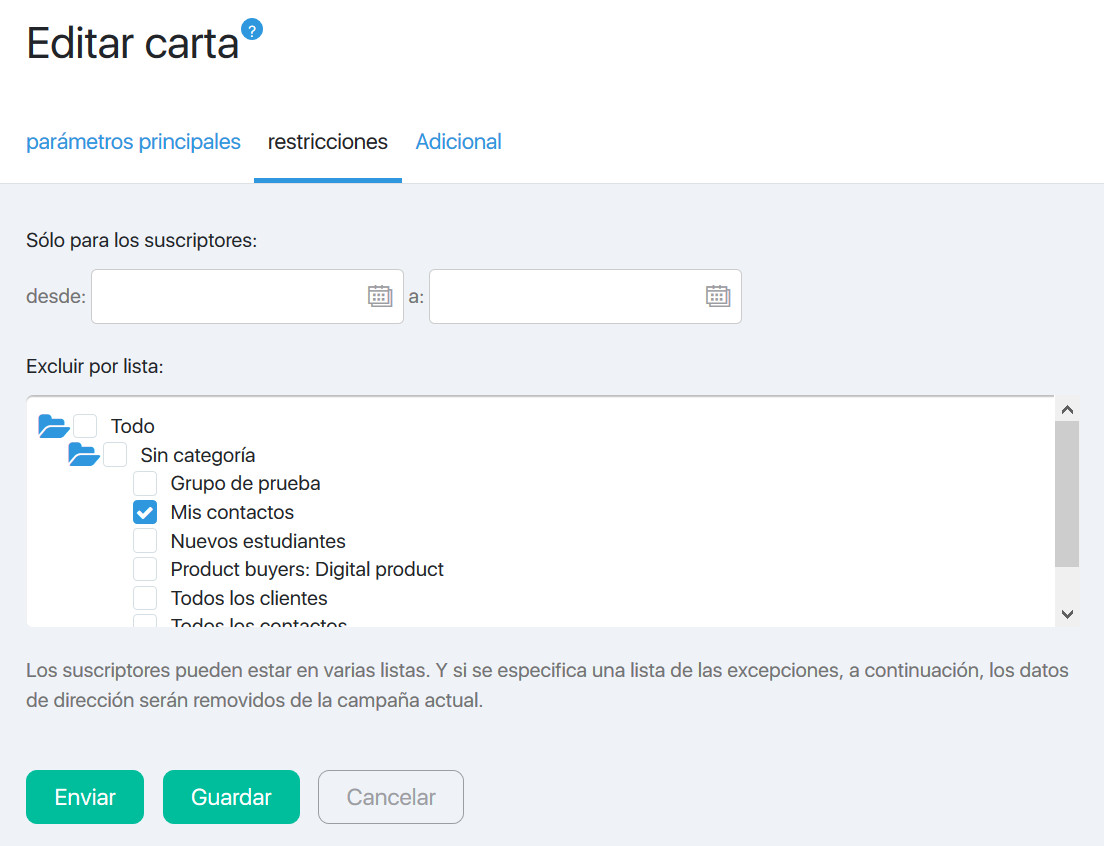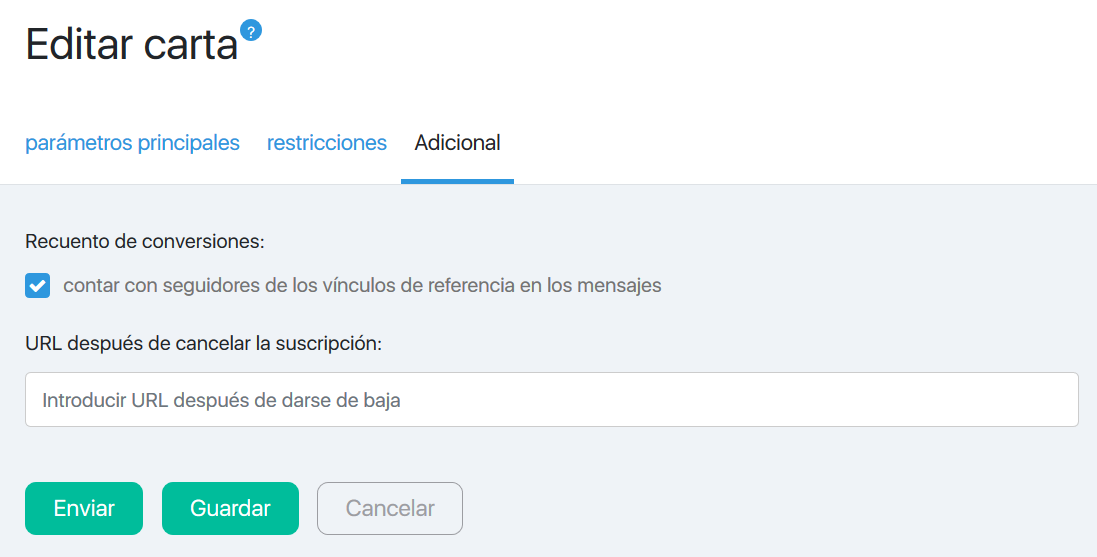Esta página le permite enviar un mensaje instantáneo a los suscriptores según el comportamiento (de acuerdo con los criterios de actividad de correos electrónicos anteriores).
Las páginas para agregar y editar correos electrónicos son idénticas entre sí, excepto por el título de la página (Agregar o Editar, respectivamente).
La página contiene 4 pestañas:
- Ajustes principales
- Restricciones
- Adicionalmente
- Probar la distribución de spam
Ajustes principales
En la pestaña Configuración principal, debe seleccionar la fecha y la hora en que se envió el mensaje.
¡Nota! A pesar de que la herramienta se llama «mensajería instantánea» puede haber un cierto retraso (depende del número de destinatarios). Además, el tiempo real de recepción de un mensaje depende del buzón del destinatario.
Puede preparar un mensaje instantáneo por adelantado (por ejemplo, especifique la fecha de envío al día siguiente). Luego, al hacer clic en el botón Enviar, el correo electrónico se pondrá en espera y se enviará a la hora especificada.
Tenga en cuenta que:
La formación de la lista de direcciones a enviar se realiza al crear un correo instantáneo por actividad.
El recálculo de la lista de direcciones a enviar se realiza 1 hora antes del envío de la carta.
Esto significa que si se configura un correo por actividad antes de que se hayan enviado las cartas seleccionadas en la lista de opciones, y el intervalo de envío del correo por actividad es inferior a 1 hora después de que se hayan enviado los mensajes instantáneos correspondientes, el correo por actividad no se enviará.Vamos a explicarlo con un ejemplo. Usted configura una carta instantánea por grupos para las 6:00 p.m. por adelantado. Inmediatamente después de crear un correo electrónico instantáneo por grupos, sin esperar a que se envíe, usted configura un correo electrónico instantáneo por actividad para que se envíe a aquellos que no han abierto el correo electrónico por grupos. El correo electrónico de actividad se configura para las 18:30 horas. En este caso, debe crear o volver a guardar el correo electrónico de actividad después de que se haya enviado la carta instantánea de grupo.
A continuación, seleccione el parámetro de actividad deseado (uno por uno).
Lista de parámetros:
- Abierto: todos los correos electrónicos seleccionados / cualquiera de los correos electrónicos seleccionados
- No abierto: todos los correos electrónicos seleccionados / cualquiera de los correos electrónicos seleccionados
- Haga clic en el enlace del correo electrónico: en todos los correos electrónicos seleccionados / en cualquiera de los correos electrónicos seleccionados
- No hice clic en el enlace del correo electrónico: en todos los correos electrónicos seleccionados / en ninguno de los correos electrónicos seleccionados
Elija los correos electrónicos de la lista cuyos destinatarios, en función de la actividad seleccionada, formarán una lista de correo para este correo electrónico. Fondo azul: el correo electrónico está seleccionado, blanco: no seleccionado. Por defecto, se muestran los últimos 5 correos electrónicos. El botón Mostrar 5 abre los siguientes 5 correos electrónicos en orden cronológico inverso.
En el campo Enviar en nombre, seleccione uno de los remitentes previamente agregados y confirmados. Dependiendo del remitente seleccionado, el mensaje cambiará.
El campo Asunto de la carta está destinado a ingresar el encabezado del mensaje, que se mostrará en el buzón del suscriptor.
El botón de opción Formato de letra le permite elegir en qué forma se generará el mensaje: HTML o texto sin formato. Si selecciona texto sin formato, no hay métodos disponibles para formatear el mensaje, pero se garantiza que el mensaje se mostrará de la misma manera en todos los correos. Al seleccionar HTML, están disponibles las capacidades de edición avanzadas para mensajes (editor y modo de marcado html).
Después de eso, en la ventana del editor, debe insertar el texto del mensaje o cambiar el existente. La edición de texto se realiza utilizando el editor de texto predeterminado en SoloClic.
Las variables de sustitución de datos le permiten insertar valores individuales en el texto del mensaje para cada suscriptor. Por ejemplo, al hacer clic en el botón Nombre del suscriptor, la variable {$ nombre} se insertará en el texto del mensaje, que se reemplazará con el nombre de un suscriptor específico cuando se envíe el mensaje, tomado de la base de datos.
El enlace variable para una suscripción / cancelación rápida le permite insertar un enlace en el mensaje, haciendo clic en el cual el suscriptor se moverá automáticamente de un grupo de suscriptores a otro sin ingresar ningún dato en el formulario de suscripción. Esta es una herramienta importante que le permite segmentar la base de suscripción.
Haga clic en el título Opción No. … le permite minimizar / expandir la versión actual de la carta. Esto es conveniente si está utilizando pruebas divididas (pruebas A / B) para cambiar entre las variantes de mensajes.
Prueba A/B
Las pruebas divididas le permiten elegir una opción con mejor capacidad de apertura / clics / conversión mediante el análisis de la respuesta de la audiencia al cambiar cualquier elemento del mensaje.
Para realizar pruebas A/B, haga clic en el botón de opción Agregar. Bajo la primera opción, se agregará una ventana de editor similar, que le permitirá ingresar la segunda variante del correo electrónico. Del mismo modo, puede agregar las opciones 3ra, 4ta, etc.
Nota. El valor total en la ventana es 100%. Aquellos. si probamos 2 variantes, exponemos el 50%, si 3 – 33%, 33% y 34%, y así sucesivamente.
El botón Vista previa muestra una vista aproximada de cómo se verá el mensaje para el suscriptor. Cuando hace clic en el botón Prueba en el correo, que especificó en la configuración de prueba, el correo electrónico se irá (ayuda a ver cómo se verá la carta directamente en el cliente de correo).
Restricciones
En la pestaña Restricciones, puede especificar qué suscriptor no recibirá este correo electrónico.
Por ejemplo, puede especificar una fecha en el campo Solo firmantes con … para evitar reenviar el mensaje a los suscriptores que ya han recibido la información contenida en el correo electrónico anteriormente.
La ventana Excluir por grupos le permite configurar qué otros grupos no recibirán este correo electrónico. Por ejemplo, el mensaje sugiere comprar un producto con descuento. Puede ser recibido por los clientes que compraron el producto al costo total. Para evitar esta situación, simplemente marque la casilla de verificación frente al grupo Clientes del Producto … Este grupo de suscriptores no recibirá el correo electrónico actual.
Adicionalmente
En la pestaña Además, utilizando la casilla de verificación contar los enlaces seguidos del mensaje, puede habilitar o deshabilitar el recuento de enlaces de clic en el mensaje. Esto le permitirá considerar no solo la capacidad de apertura, sino también la conversión del correo electrónico. Además, en el envío instantáneo puede enviar correos electrónicos por la actividad que pasó / no hizo clic en el enlace.
Aquí puede especificar (si es necesario) una página de redireccionamiento personal después de la cancelación de la suscripción.
Después de realizar cambios en todas las pestañas, puede hacer clic en el botón Enviar. El envío comenzará de inmediato, o el correo electrónico se establecerá en espera de envío, que comenzará a la hora especificada en la configuración.
Cuando hace clic en el botón Guardar, el correo electrónico se detendrá. Para comenzar a enviarlo, debe ir a la página de Correo instantáneo y hacer clic en el botón Enviar.